ps给外景美女果子照片添加黄昏金黄色调(3)
- 2021-04-21 15:39
- 来源/作者:PS联盟/Sener
- 己被围观 次
14、按Ctrl + J 把当前图层复制一层,效果如下图。 15、按Ctrl + J 把当前图层复制一层,混合模式改为滤色,按Ctrl + T 稍微缩小一点,效果如下图。 16、按
14、按Ctrl + J 把当前图层复制一层,效果如下图。

15、按Ctrl + J 把当前图层复制一层,混合模式改为“滤色”,按Ctrl + T 稍微缩小一点,效果如下图。

16、按Ctrl + J 把当前图层复制一层,按Ctrl + T 缩小并压扁一点,效果如下图。

17、新建一个图层,用套索勾出下图所示的选区,羽化15个像素后填充淡黄色:#FFFCD4,取消选区后把混合模式改为“滤色”,效果如下图。

18、创建曲线调整图层,对RGB,蓝通道进行调整,参数设置如图28,确定后把蒙版填充黑色,用白色画笔把边角区域擦出来,效果如图29。这一步给图片增加暗角。
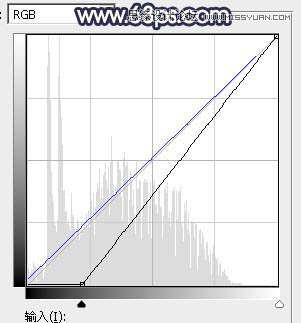

19、新建一个图层,按Ctrl + Alt + Shift + E 盖印图层,选择菜单:滤镜 > 模糊 > 动感模糊,角度设置为45度,距离设置为90,确定后把混合模式改为“柔光”,不透明度改为:30%,效果如下图。这一步把图片柔化处理。

20、新建一个图层,盖印图层,简单给人物磨一下皮,加强一下局部明暗,效果如下图。

最后微调一下颜色,局部渲染一些高光,完成最终效果。

(责任编辑:xiaochuan)
*PSjia.COM 倾力出品,转载请注明来自PS家园网(www.psjia.com)
上一篇:PS合成创意的多重剪影人像效果
下一篇:PS人物肖像后期磨皮精修教程




